Unity3D使用GL实现图案解锁功能
更新时间:2020年6月25日 10:37 点击:2464
聊天是时候看到有人问如何在Unity3D的UGUI中实现图案解锁的功能,然后便试了一下。刚开始想用LineRender来实现,但又一想是要在UGUI中,然后就用了另外一种方法,即使用GL类来实现。
GL相关介绍及官方文档
实现后在Android手机上跑的效果如下:
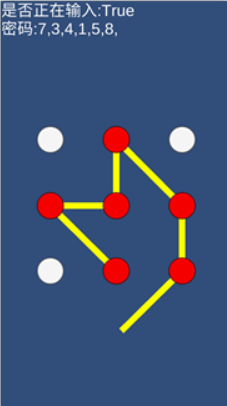
主要实现GraphicUnLockManager类。代码如下:
using UnityEngine;
using System.Collections.Generic;
using System;
using UnityEngine.EventSystems;
using UnityEngine.UI;
public class GraphicUnLockManager : MonoBehaviour
{
[Tooltip("含有Selectable及Image组件的UI对象,作为连接点。")]
public List<RectTransform> _lstPoints = new List<RectTransform>();
[Tooltip("用于设置所画线的颜色。(可使用“unlit/Color”Shader)")]
public Material _matLineColor;
[Tooltip("用于设置所画线的高度。")]
public int _nHalfHeight = 15;
[Tooltip("用于设置选择时Image的颜色。")]
public Color _clrSelect = Color.red;
[Tooltip("用于设置未选择时Image的颜色。")]
public Color _clrUnSelect = Color.white;
[HideInInspector]
public List<RectTransform> _lstSelectPoints = new List<RectTransform>();//已选择连接点
[HideInInspector]
public List<int> _lstPassword = new List<int>();//以输入密码
[HideInInspector]
public Action<bool> onInputState;//true为开始输入,false为结束输入
private bool _isPressing = false;//是否按下
private Vector2 _vtPressPos;//按下点坐标
private float _fDistance;//距离
private float _fDegree;//夹角
private Matrix4x4 _matrixTrans;//变换矩阵
private Vector2[] _vertexPos = new Vector2[4];//顶点数组
private Vector2 _tempPos;
void Awake()
{
InitEnterEvent();//初始化所有连接点的消息
ClearLines();//清空相关数据
}
void Update()
{
if (!IsPressed())
{//当未按下时清空是数据
ClearLines();
}
}
bool IsPressed()
{
//触摸
if (Input.touchCount > 0)
{
switch (Input.touches[0].phase)
{
case TouchPhase.Began:
_isPressing = true;
if (onInputState != null)
{
onInputState(true);//状态改变
}
break;
case TouchPhase.Ended:
case TouchPhase.Canceled:
_isPressing = false;
if (onInputState != null)
{
onInputState(false);//状态改变
}
break;
}
_vtPressPos = Input.touches[0].position;
}
else
{
//鼠标
if (Input.GetMouseButtonDown(0))
{
_isPressing = true;
if (onInputState != null)
{
onInputState(true);//状态改变
}
}
if (Input.GetMouseButtonUp(0))
{
_isPressing = false;
if (onInputState != null)
{
onInputState(false);//状态改变
}
}
_vtPressPos = Input.mousePosition;
}
return _isPressing;
}
void OnPostRender()
{
DrawLines();//画所有线
}
void OnGUI()
{
string msg = "";
msg += "是否正在输入:" + IsPressed() + "\n";
msg += "密码:";
for (int i = 0; i < _lstPassword.Count; i++)
{
msg += _lstPassword[i] + ",";
}
GUIStyle guiStyle = new GUIStyle();
guiStyle.normal.textColor = new Color(1, 1, 1); //设置字体颜色
guiStyle.fontSize = 75; //设置字体大小
GUILayout.Label(msg, guiStyle);
}
void InitEnterEvent()
{
//为每个点添加Enter事件
_lstPoints.ForEach((rtTrans) =>
{
EventTrigger trigger = rtTrans.GetComponent<EventTrigger>();
if (trigger == null)
{
trigger = rtTrans.gameObject.AddComponent<EventTrigger>();
}
//添加事件
EventTrigger.Entry entryEnter = new EventTrigger.Entry();
entryEnter.eventID = EventTriggerType.PointerEnter;//进入事件
EventTrigger.TriggerEvent evtEnter = new EventTrigger.TriggerEvent();
evtEnter.AddListener(OnSelectPoint);
entryEnter.callback = evtEnter;
trigger.triggers.Add(entryEnter);
EventTrigger.Entry entryDown= new EventTrigger.Entry();
entryDown.eventID = EventTriggerType.PointerDown;//按下事件
EventTrigger.TriggerEvent evtDown = new EventTrigger.TriggerEvent();
evtDown.AddListener(OnSelectPoint);
entryDown.callback = evtDown;
trigger.triggers.Add(entryDown);
});
}
public void OnSelectPoint(BaseEventData obj)
{
//转换数据类型
PointerEventData data = obj as PointerEventData;
GameObject target = null;
if (null != data.pointerEnter)
{
target = data.pointerEnter;
}
else if (null != data.pointerPress)
{
target = data.pointerPress;
}
AddSelectPoint(target);//添加选择连接点
}
void AddSelectPoint(GameObject obj)
{
if (IsPressed() && null != obj)
{
//将未连接的点添加到需要连接的点的列表中去
RectTransform rtTrans = obj.GetComponent<RectTransform>();
if (null != rtTrans && !_lstSelectPoints.Contains(rtTrans))
{
//添加到绘制列表
_lstSelectPoints.Add(rtTrans);
//添加密码序列
_lstPassword.Add(_lstPoints.IndexOf(rtTrans));
//改变颜色
rtTrans.GetComponent<Image>().color = _clrSelect;
}
}
}
void ClearLines()
{
//清空选择及密码列表
_lstSelectPoints.Clear();
_lstPassword.Clear();
//还原颜色
_lstPoints.ForEach((rtTrans) =>
{
rtTrans.GetComponent<Image>().color = _clrUnSelect;
});
}
void DrawLine(Vector2 vtStart, Vector2 vtEnd)
{
_tempPos = vtEnd - vtStart;
_fDistance = Vector3.Distance(Vector3.zero, _tempPos);//距离
_fDegree = Vector3.Angle(_tempPos, Vector3.right);//与x轴正方向的夹角
//判断旋转方向,逆时针为正,顺时针为付
if (_tempPos.y < 0)
{
_fDegree *= -1;
}
//设置变换矩阵
_matrixTrans.SetTRS(vtStart, Quaternion.Euler(0, 0, _fDegree), Vector3.one);//设置变换矩阵
//设置绘制顶点坐标
_vertexPos[0].x = 0;
_vertexPos[0].y = -_nHalfHeight;
_vertexPos[1].x = 0;
_vertexPos[1].y = _nHalfHeight;
_vertexPos[2].x = _fDistance;
_vertexPos[2].y = _nHalfHeight;
_vertexPos[3].x = _fDistance;
_vertexPos[3].y = -_nHalfHeight;
//绘制
GL.PushMatrix();
GL.LoadPixelMatrix();//使(0,0,0)为左下角,(Screen.width,Screen.height,0)为右上角
GL.MultMatrix(_matrixTrans);
GL.Begin(GL.QUADS);//绘制四边形
for (int n = 0; n < 4; n++)
{
GL.Vertex(_vertexPos[n]);
}
GL.End();
GL.PopMatrix();
}
void DrawLines()
{
//设置线的材质
_matLineColor.SetPass(0);
//连接已选择的点
for (int nIndex = 0; nIndex < _lstSelectPoints.Count - 1; nIndex++)
{
DrawLine(_lstSelectPoints[nIndex].position, _lstSelectPoints[nIndex + 1].position);
}
//连接到Press点
if (IsPressed() && _lstSelectPoints.Count > 0)
{
DrawLine(_vtPressPos, _lstSelectPoints[_lstSelectPoints.Count - 1].position);
}
}
}
上面的实现中都有注明,如有不清楚的地方请留言。绘制主要在DrawLine函数中。
然后将GraphicUnLockManager类添加到MainCamera上,只有这样OnPostRender才会被正确调用,使线能够在场景中的物体都渲染完成后再绘制。
创建连接点,如下设置:

设置GraphicUnLockManager,如下设置:

接下来就可以在编辑器中运行看看结果了!按下鼠标左键开始选择,释放结束选择,效果如下:

以上就是本文的全部内容,希望对大家的学习有所帮助,也希望大家多多支持猪先飞。
上一篇: Unity3D使用右键菜单打开工程
下一篇: UnityShader3实现彩光效果
相关文章
- 这篇文章主要为大家详细介绍了Unity3D UGUI实现翻书特效,文中示例代码介绍的非常详细,具有一定的参考价值,感兴趣的小伙伴们可以参考一下...2020-06-25
- 这篇文章主要为大家详细介绍了Unity3D使用GL实现图案解锁功能,具有一定的参考价值,感兴趣的小伙伴们可以参考一下...2020-06-25
- 这篇文章主要为大家详细介绍了Unity3D实现飞机大战游戏,文中示例代码介绍的非常详细,具有一定的参考价值,感兴趣的小伙伴们可以参考一下...2020-11-03
Unity3D游戏开发数据持久化PlayerPrefs的用法详解
在本篇文章里小编给大家整理了关于Unity3D游戏开发之数据持久化PlayerPrefs的使用的相关知识点内容,需要的朋友们参考下。...2020-06-25- 这篇文章主要介绍了Unity3D基于OnGUI实时显示FPS,文中示例代码介绍的非常详细,具有一定的参考价值,感兴趣的小伙伴们可以参考一下...2020-06-25
- 这篇文章主要为大家详细介绍了Unity3D仿写Button面板事件绑定功能,具有一定的参考价值,感兴趣的小伙伴们可以参考一下...2020-06-25
- 这篇文章主要为大家详细介绍了unity3D实现三维物体跟随鼠标,文中示例代码介绍的非常详细,具有一定的参考价值,感兴趣的小伙伴们可以参考一下...2020-06-25
- 这个是在网上看到的,经测试可以在电脑上运行,确实调用了本地摄像头。有需要的小伙伴可以参考下。...2020-06-25
- 这篇文章主要为大家详细介绍了Unity3D Shader实现镜子效果,文中示例代码介绍的非常详细,具有一定的参考价值,感兴趣的小伙伴们可以参考一下...2020-06-25
- 这篇文章主要为大家详细介绍了Unity3D实现待机状态图片循环淡入淡出,文中示例代码介绍的非常详细,具有一定的参考价值,感兴趣的小伙伴们可以参考一下...2020-06-25
- 这篇文章主要为大家详细介绍了Unity3D Shader实现动态屏幕遮罩效果,文中示例代码介绍的非常详细,具有一定的参考价值,感兴趣的小伙伴们可以参考一下...2020-06-25
- 这篇文章主要为大家详细介绍了Unity3D使用UGUI开发原生虚拟摇杆,文中示例代码介绍的非常详细,具有一定的参考价值,感兴趣的小伙伴们可以参考一下...2020-06-25
- 这篇文章主要为大家详细介绍了Unity3D UGUI特效之Image高斯模糊效果,具有一定的参考价值,感兴趣的小伙伴们可以参考一下...2020-06-25
- 这篇文章主要为大家详细介绍了Unity3D实现物体闪烁效果,类似霓虹灯、跑马灯、LED灯效果,具有一定的参考价值,感兴趣的小伙伴们可以参考一下...2020-06-25
混合语言编程—C#使用原生的Directx和OpenGL绘图的方法
本文要说的是混合C#和C/C++语言编程,在C#的Winform和WPF下使用原生的Direct和OpenGL进行绘图...2020-06-25- 这篇文章主要为大家详细介绍了Unity3D利用DoTween实现卡牌翻转效果,具有一定的参考价值,感兴趣的小伙伴们可以参考一下...2020-06-25
- 这篇文章主要为大家详细介绍了Unity3D实现分页系统,文中示例代码介绍的非常详细,具有一定的参考价值,感兴趣的小伙伴们可以参考一下...2020-06-25
- 这篇文章主要为大家详细介绍了Unity3D实现鼠标控制视角转动,文中示例代码介绍的非常详细,具有一定的参考价值,感兴趣的小伙伴们可以参考一下...2020-06-25
- 这篇文章主要为大家详细介绍了Unity3D生成一段隧道网格的方法,文中示例代码介绍的非常详细,具有一定的参考价值,感兴趣的小伙伴们可以参考一下...2020-08-18
- 本文通过一段代码给大家详解unity3d获取系统时间,代码简单易懂,小伙伴们快来看看吧...2020-06-25
